
VMware虚拟机安装银河麒麟操作系统v10
VMware安装银河麒麟服务器v10版本 内核版本:4.19.90-52.22.v2207.ky10.x86_64
目录
一、安装环境
虚拟机版本:16
系统:WIN10 X64
我的真机内存是32G(建议8G内存)
镜像下载:麒麟官网网址
国产操作系统、银河麒麟、中标麒麟、开放麒麟、星光麒麟——麒麟软件官方网站

本次实际使用的iso,网上的下载网址

内核版本为:4.19.90-52.22.v2207.ky10.x86_64
二、虚拟机前置配置
1.选择自定义后,点击下一步
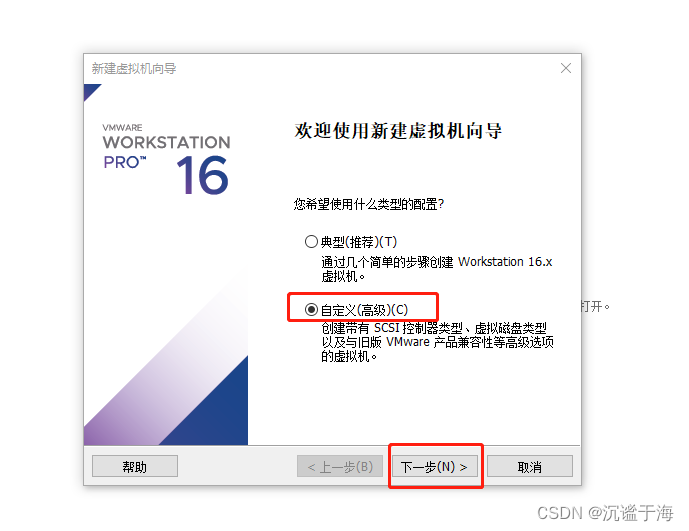
2.选择16.x,点击下一步

3.选择稍后安装操作系统点击下一步

4.选择linux,选择版本为:其他Linux5.x及更高版本内核64位
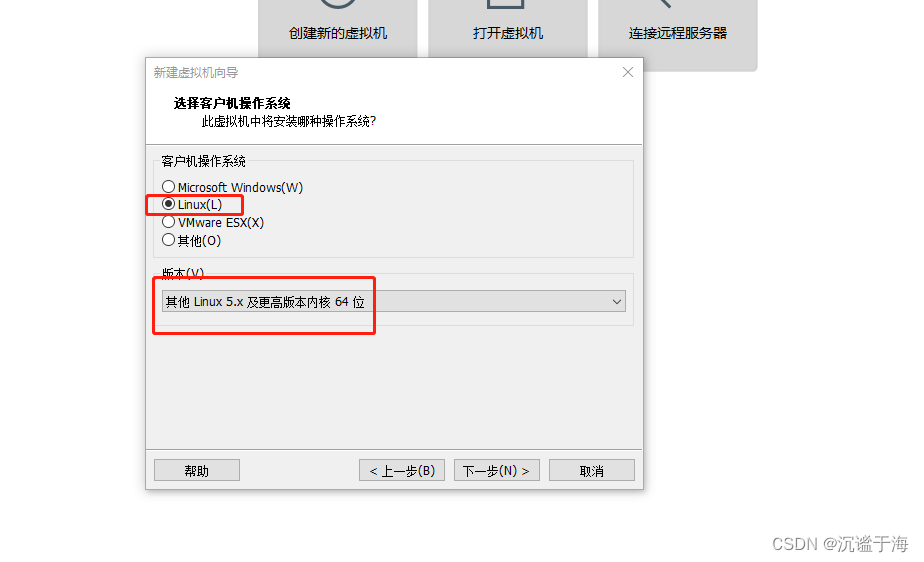
4.自定义设置虚拟机名称,以及保存路径,点击下一步

5.设置处理器配置,1*1也够,建议是2*1或者是2*2
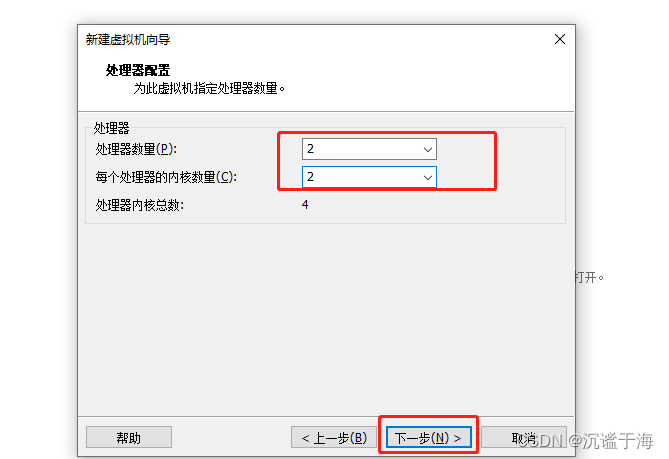
6.设置虚拟机内存,是根据物理机器来配置,建议是2G

7.设置网络类型,我这里选择的是桥接网络,也可以根据自行需要换成NAT
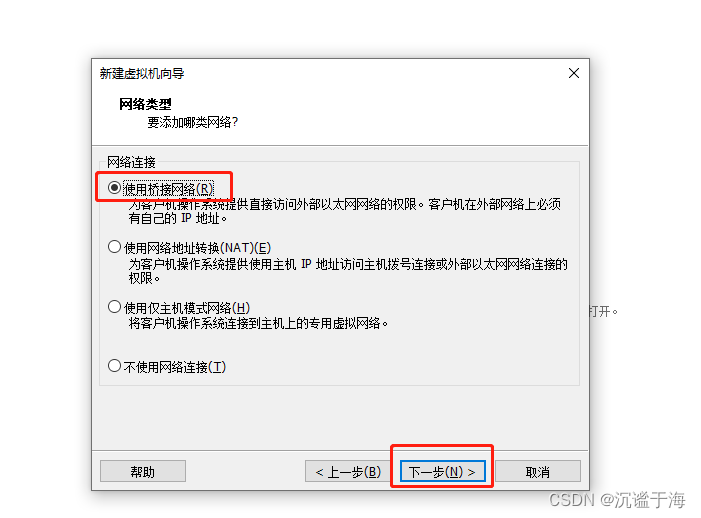
8.接下来的配置可以根据推荐下一步

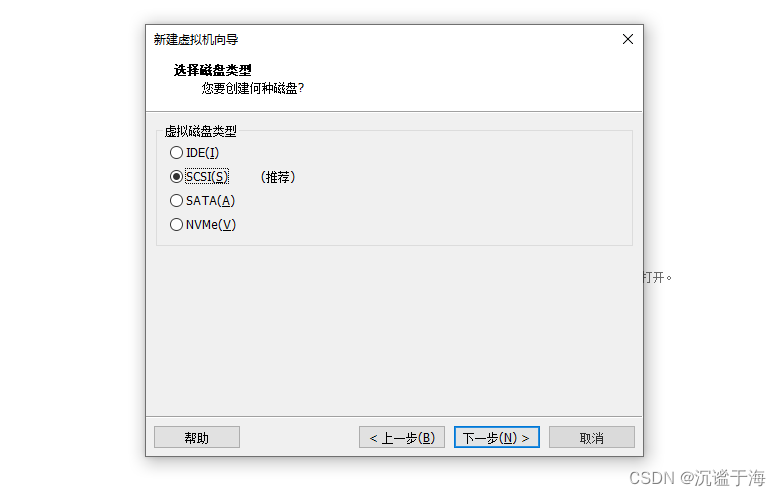
9.选择磁盘:创建新虚拟磁盘;点击下一步

10.设置磁盘空间大小,根据实际物理空间,建议至少20G。其他默认;
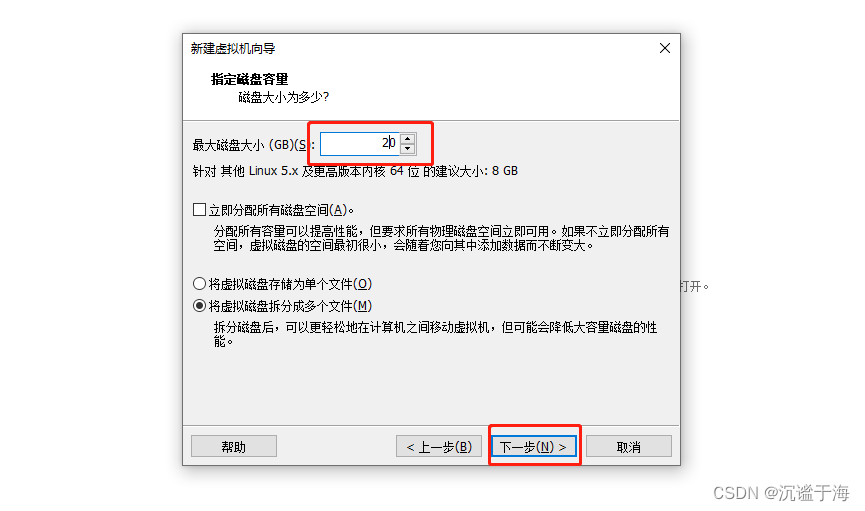
11.点击下一步
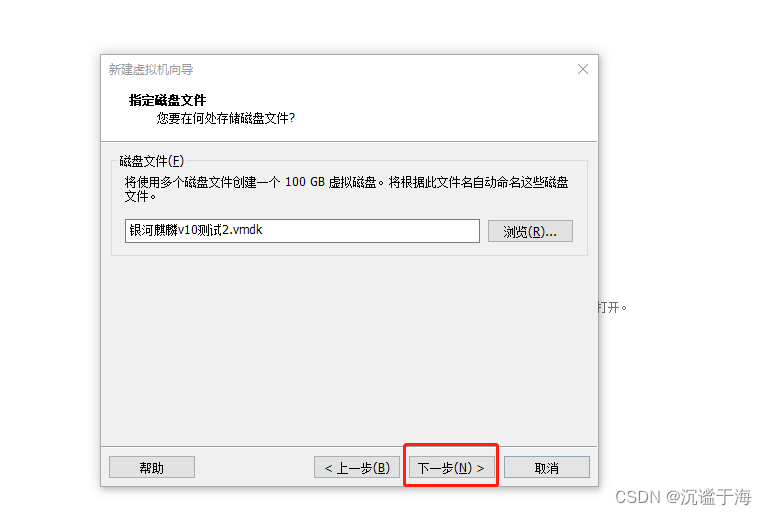
三、修改硬件配置
1.点击进入自定义硬件

2.使用提前下载的镜像,点击下方的关闭按钮
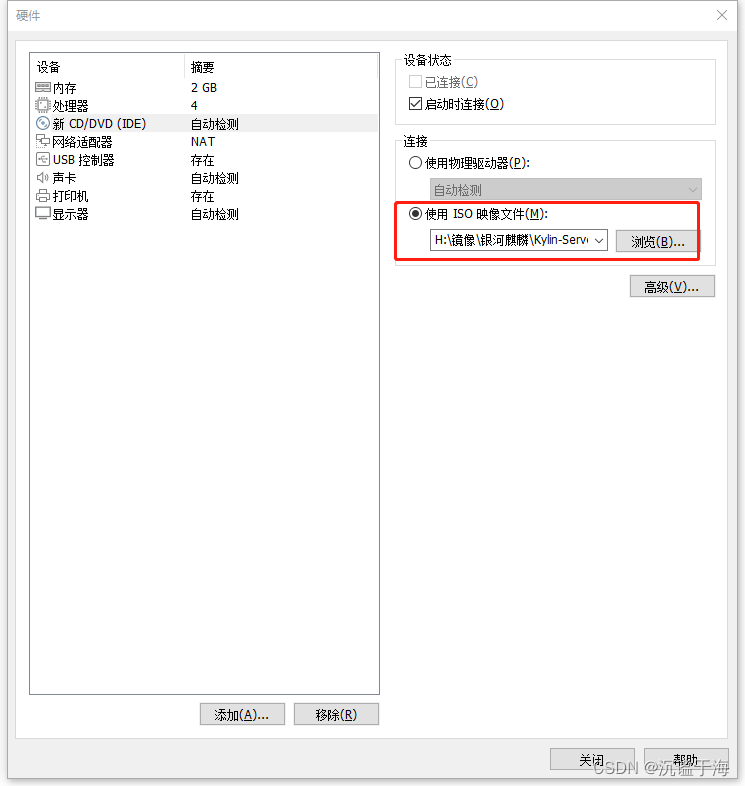
3.点击完成
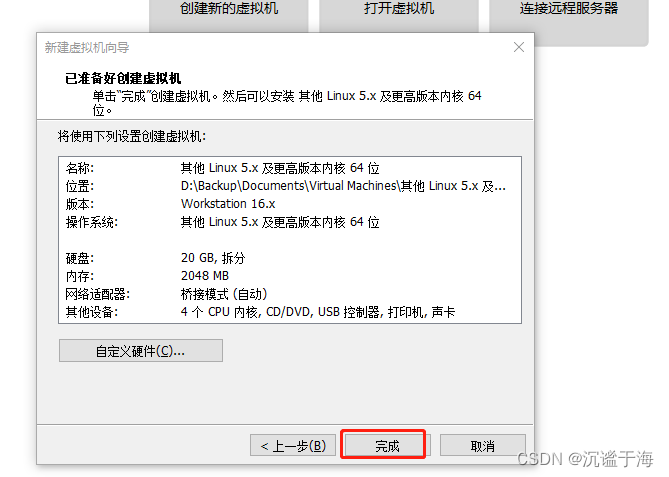
四、首次进入虚拟机的初始化配置
1.启动虚拟机,进入系统配置页面,选择第一个选项,进入安装页面

2.根据需要选择对应语言,点击继续
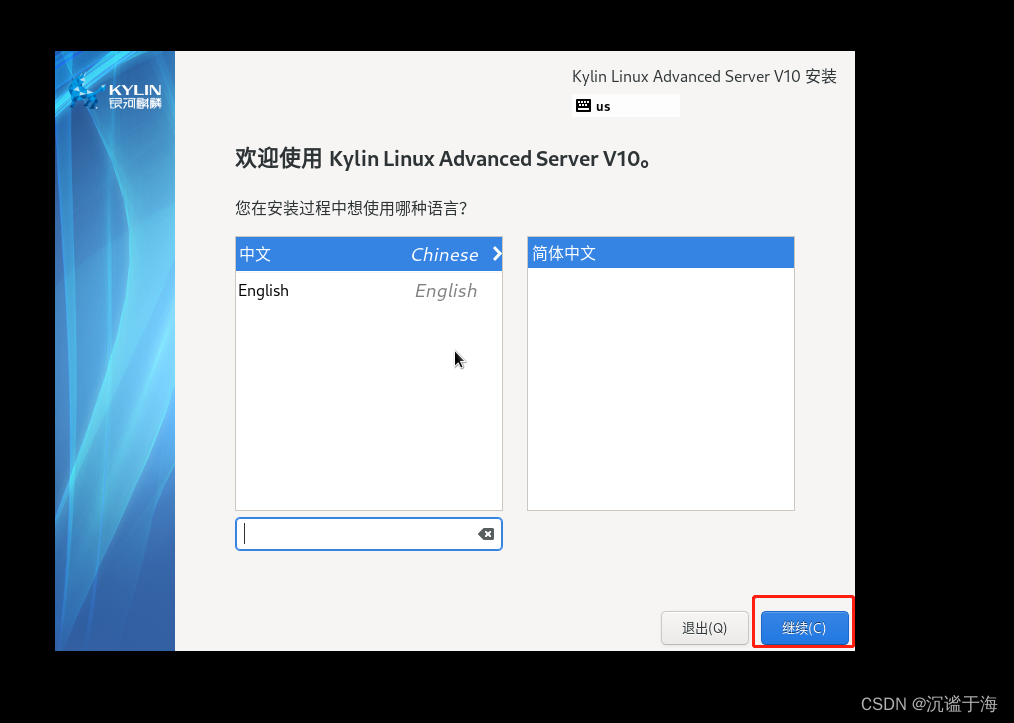
3.可选择默认或手动分配分区,以手动分区为例

选择自动即默认分区,选择自定义后点击完成进入手动分区页面
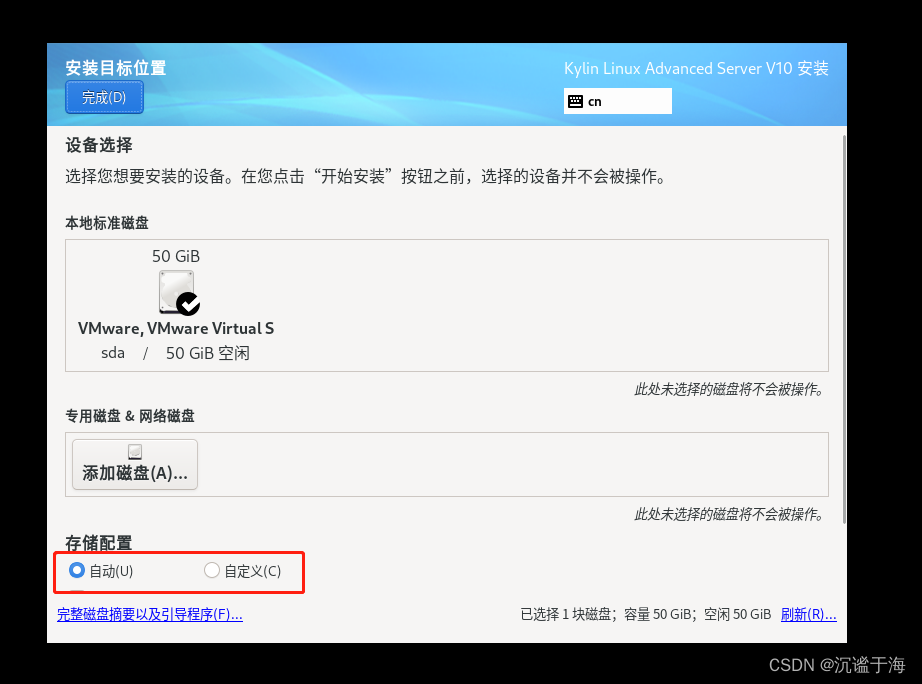
点击左下方加号即可进入配置分区页面; 以下是我根据测试需要,手动分配的相关分区大小。可根据个人实际情况增减分区.设置完成点击左上方完成
建议手动分区大小
/boot:引导分区;用于存放与系统启动有关的程序,如启动引导装载程序等。建议大小为500MB
swap:交换分区,用于实现虚拟内存,建议大小是系统内存的两倍。我的就是4G
/:系统根分区,用于存放系统文件和安装的应用程序。建议大小是10-15G
/home:用户主目录,用于存储用户数据和文档的。建议大小为剩余空间
PS:当系统内存较小,需要减少swap分区的大小以避免浪费空间。
当用户数据较多,需要增加/home分区的大小来满足使用需求。

接受更改

4.点击软件选择,默认是选中带图形化页面的服务器
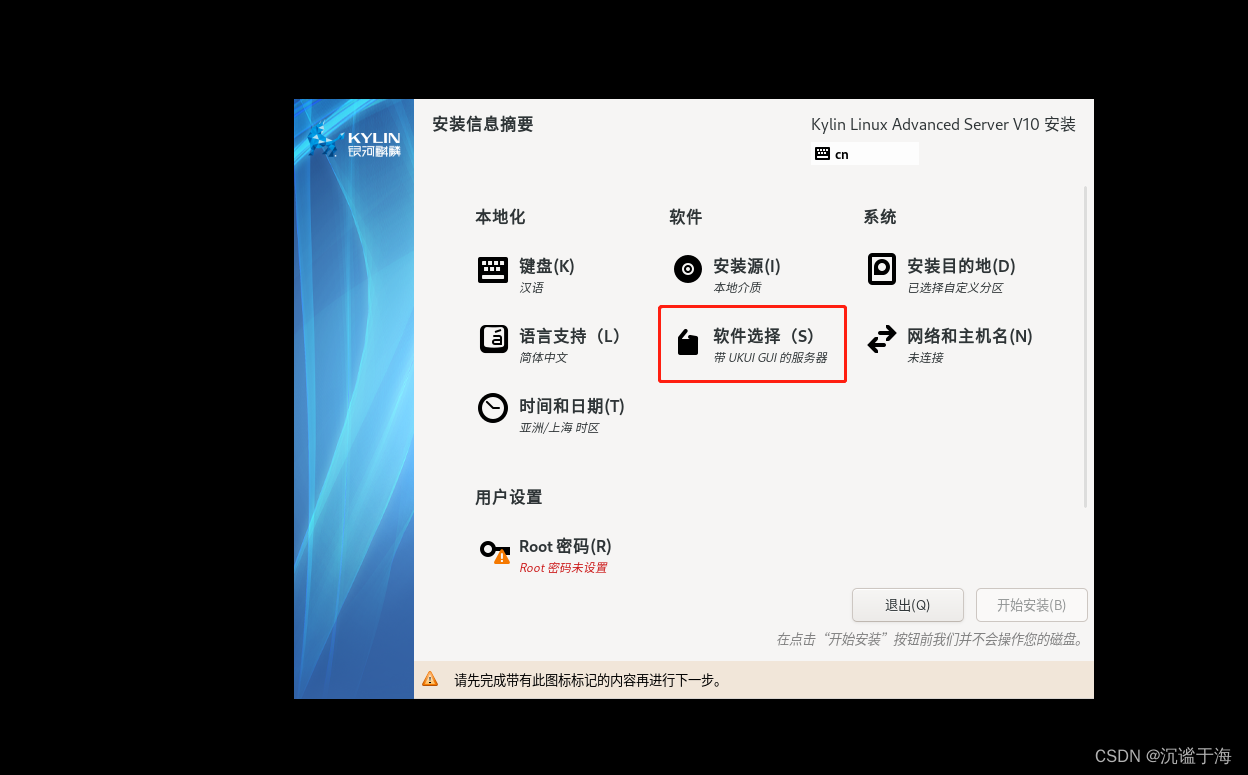
选择带UKUI GUI的服务器,点击完成
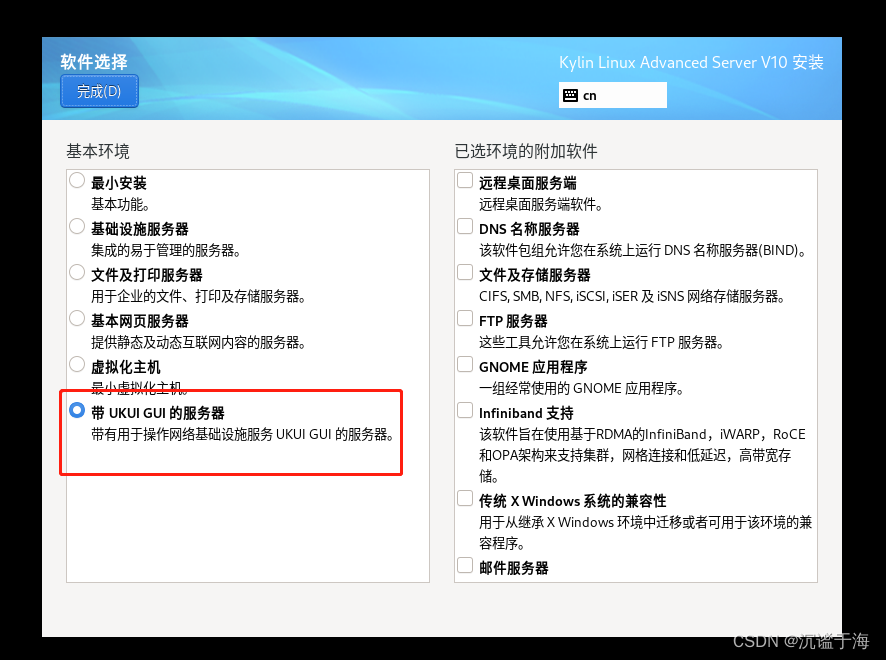
5.进入网络和主机名配置
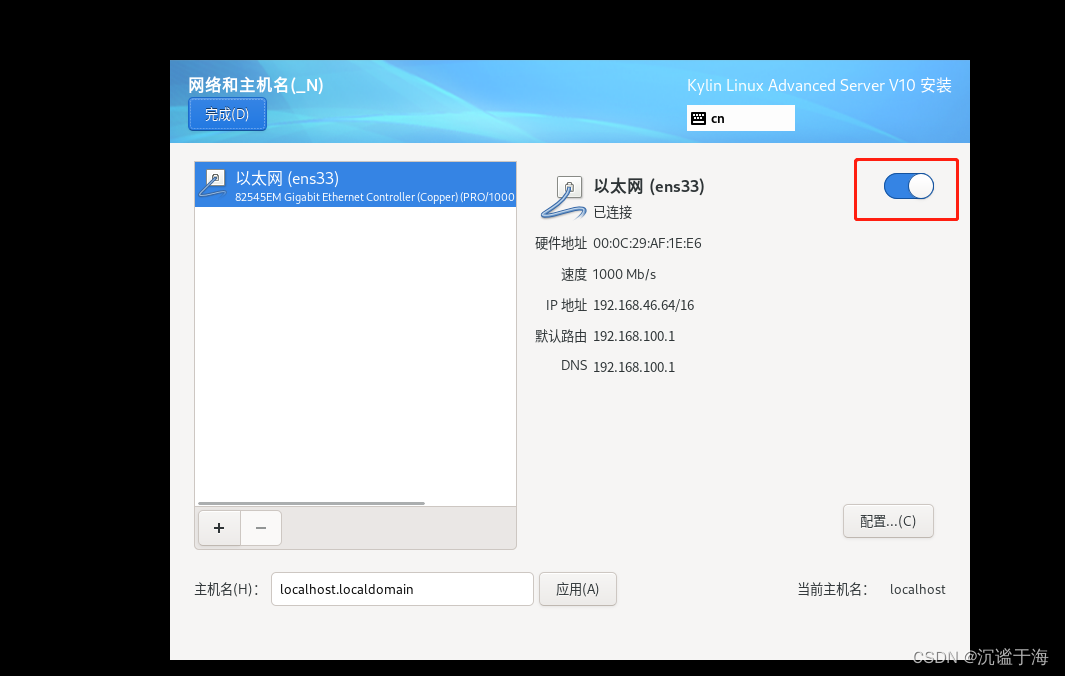
6.进入时间和日期配置,选择地区为亚洲,城市为上海,点击完成

7.设置root密码
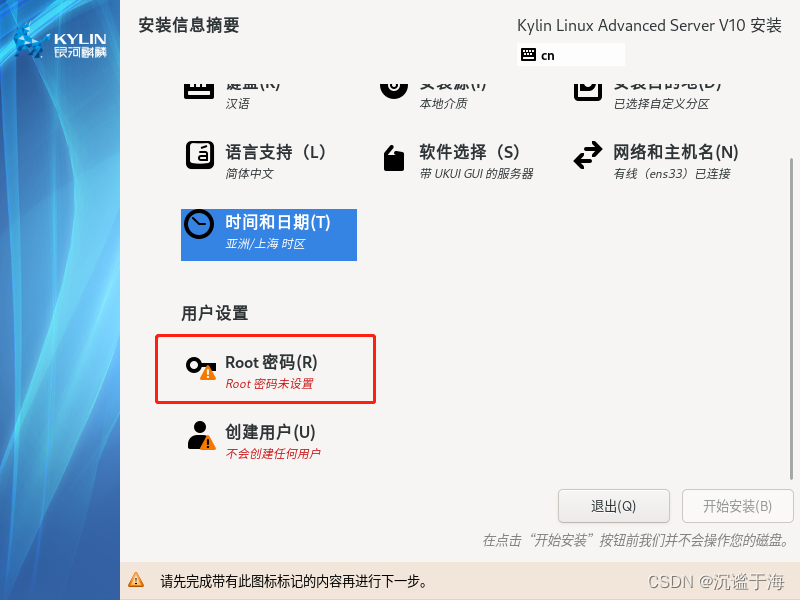
根据要求,设置包含8位以上,数字、字母大小写、特殊字符的密码;输入后,点击左上角完成按钮
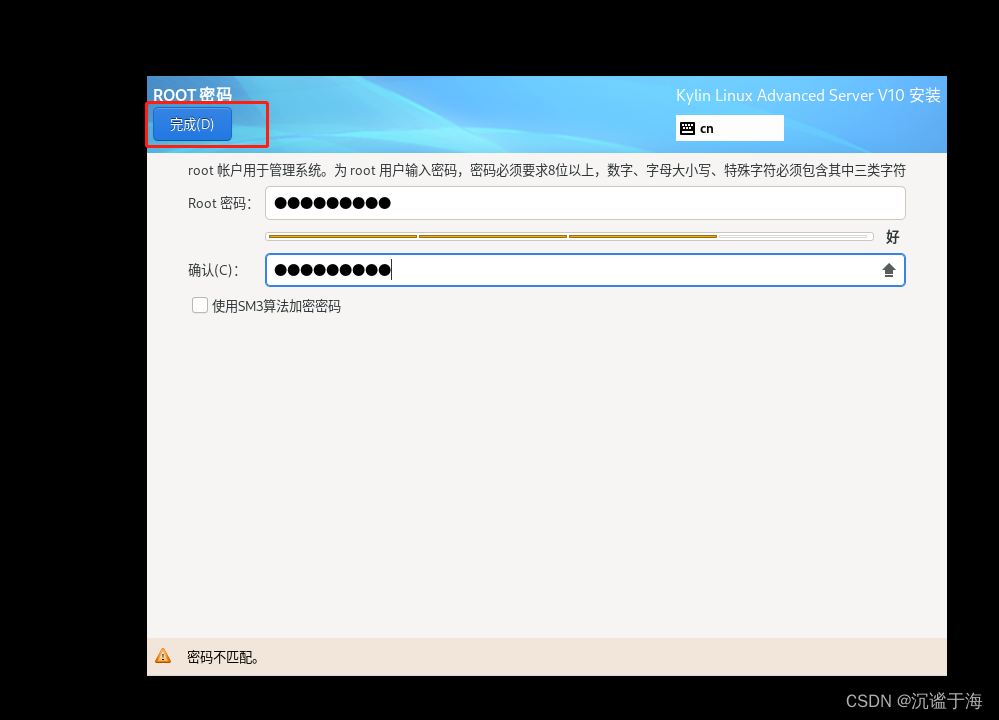
8.根据实际是否创建额外用户
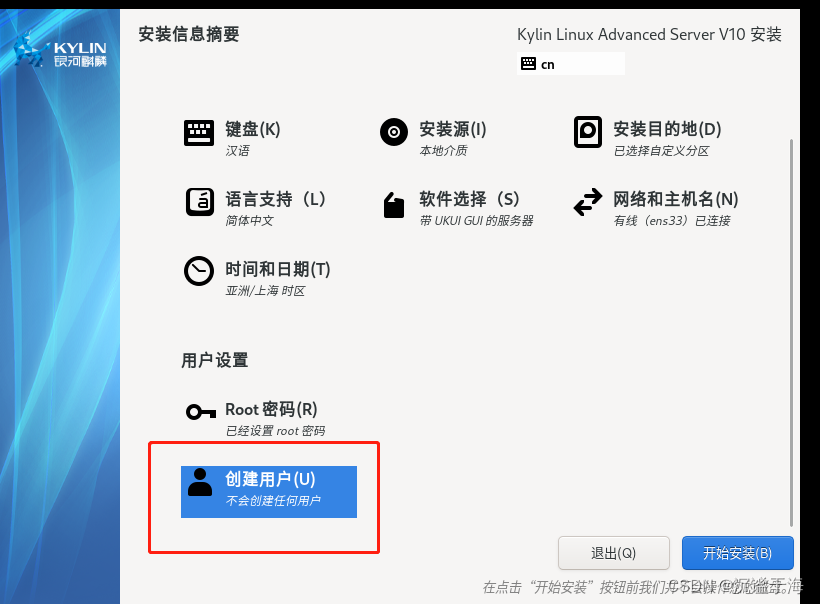
这里的用户是否设置为管理员,根据需要,图片上是勾选的
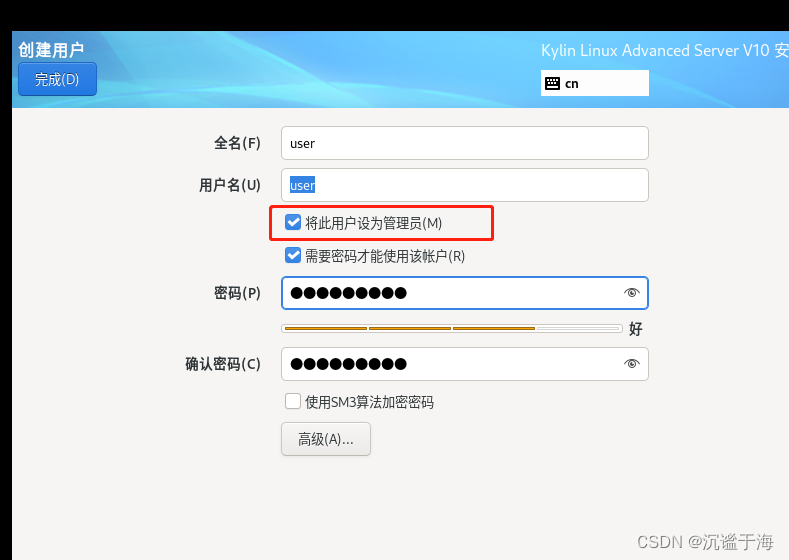
9.配置完成后点击,右下角的开始安装
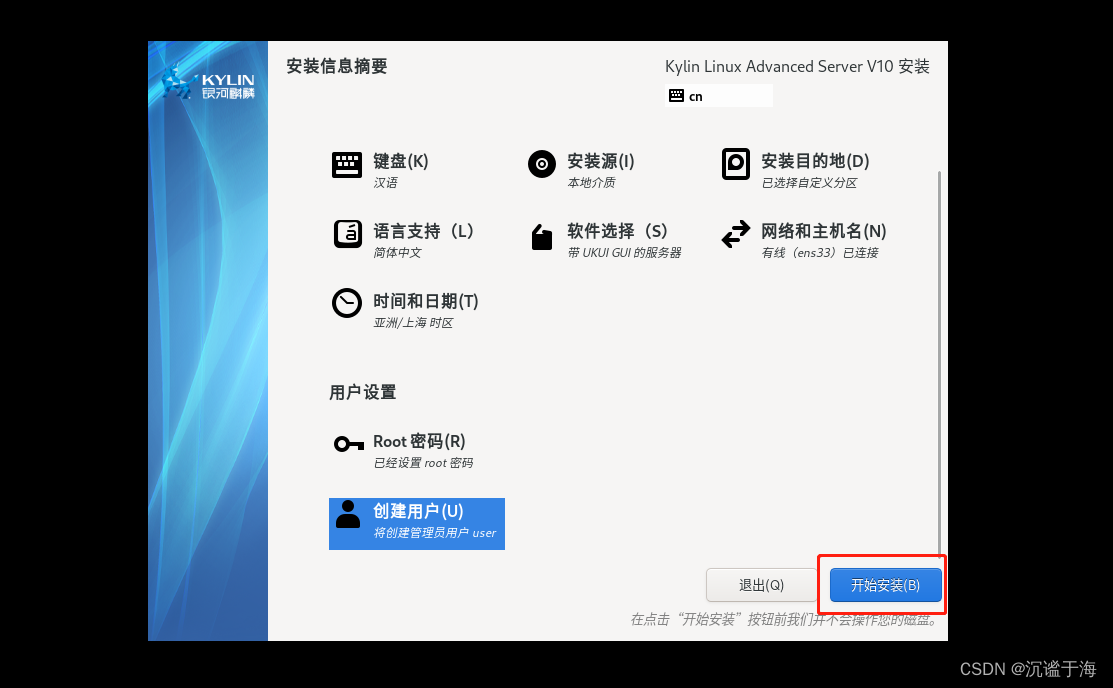
等待安装结束,结束后重启电脑
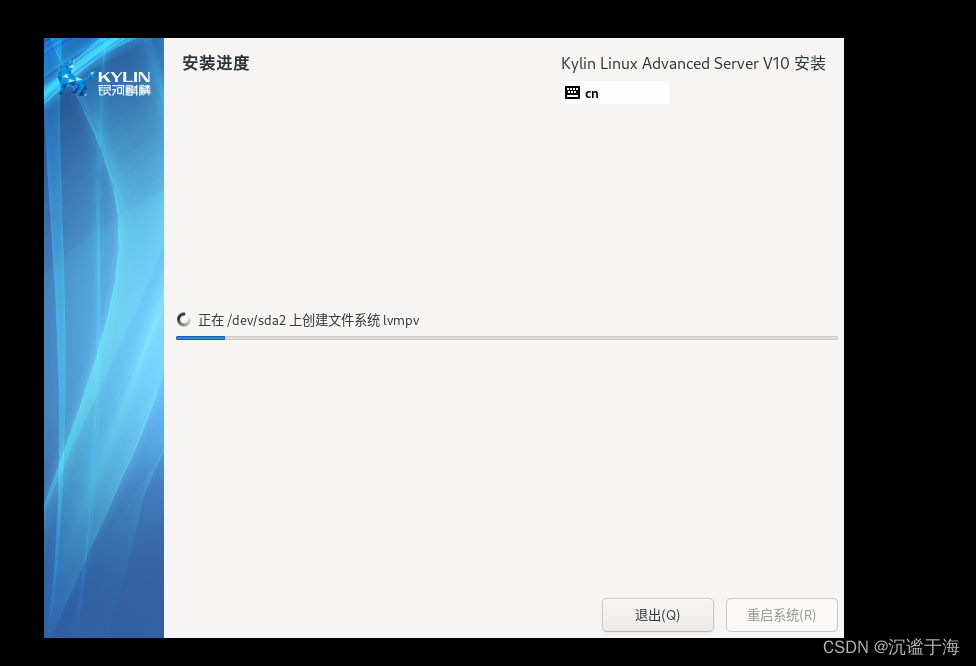
重启
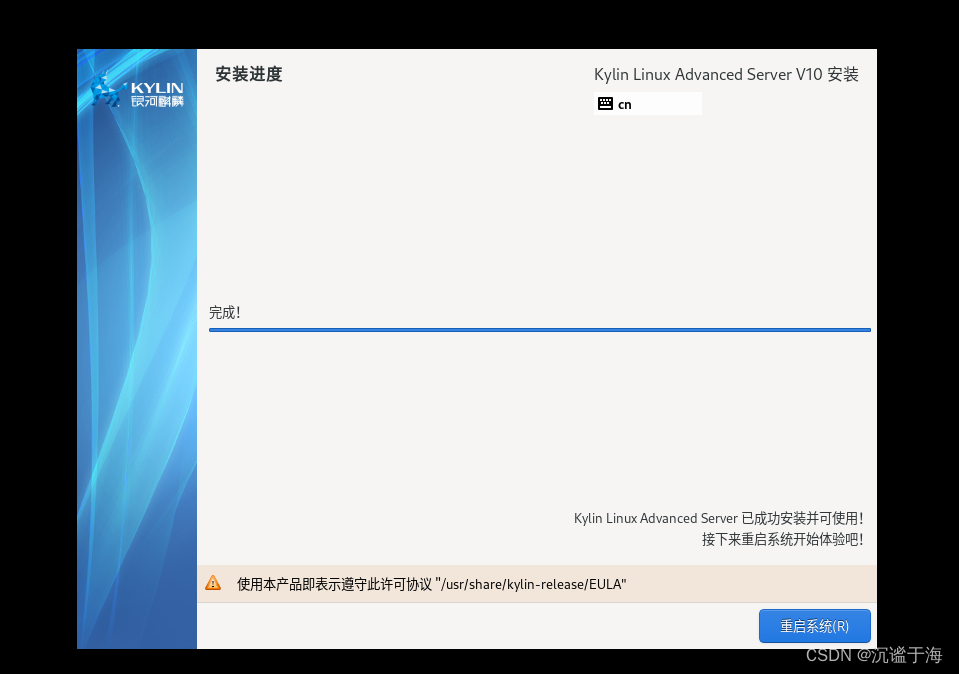
10.设置许可信息
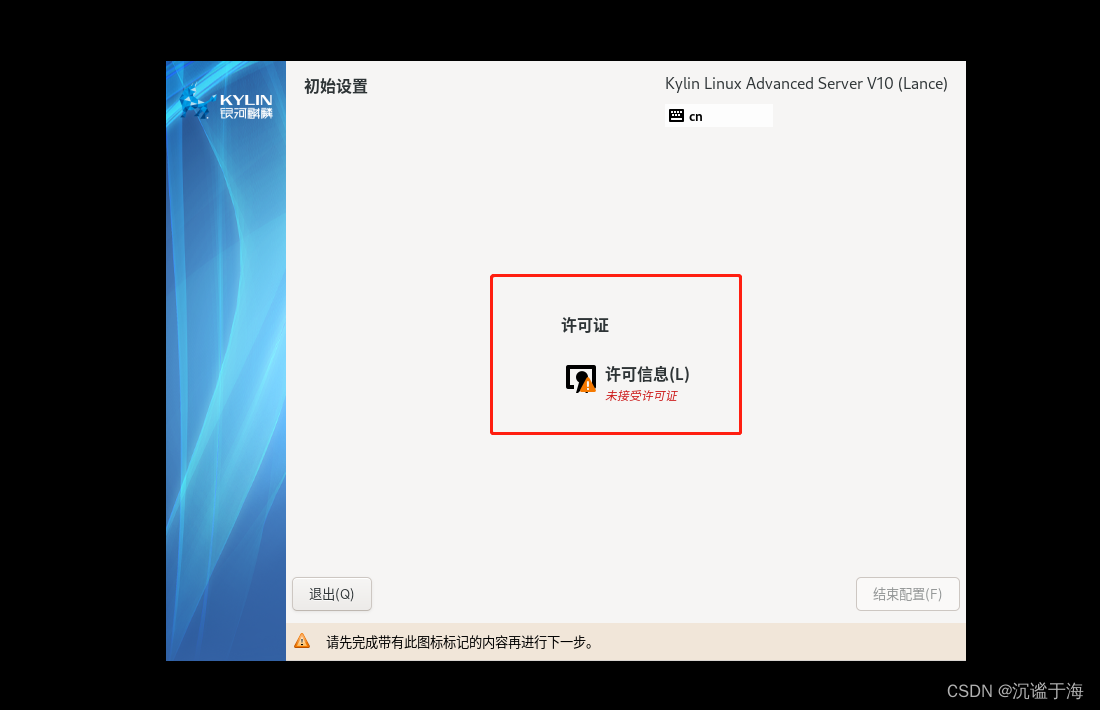
点击我同意

点击完成后,选择结束配置

11.输入之前设置的密码进入桌面

银河麒麟开机是需要手动连接网络的,点击右下角的电脑图标,然后点击ens33即可连接网络,开始使用
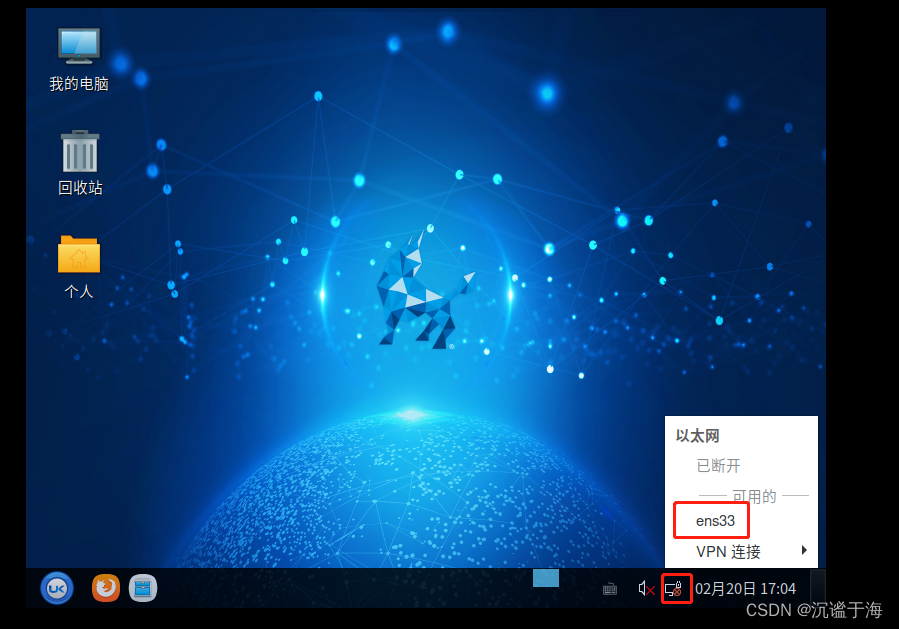
五、补充:
①更新系统可使用命令:yum update
②安装ssh可使用命令:yum install openssh-server
更多推荐
 已为社区贡献1条内容
已为社区贡献1条内容










所有评论(0)